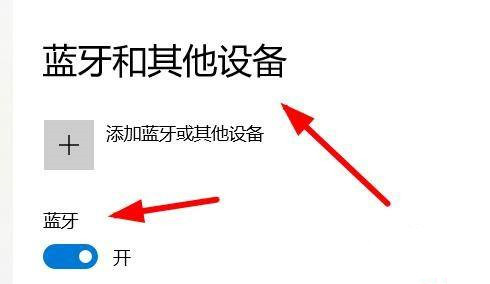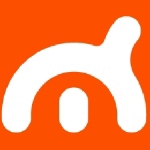在各类演讲、汇报或商务演示中,PPT演示文稿成为必不可少的工具,尤其当内容涉及复杂数据时,Excel表格的整合能显著提升信息的清晰度和专业性。许多人困惑于如何在PPT中直接使用Excel数据,避免手动复制粘贴的繁琐过程。幸运的是,PowerPoint提供了便捷的功能,通过幻灯片版式中的“标题和图表”选项,用户能轻松导入Excel表格,实现数据的无缝嵌入。这不仅节省时间,还能确保数据动态更新,让您的演示更加生动高效。
ppt怎么导入excel表格:
1、首先启动PowerPoint软件,在顶部菜单栏找到并点击【格式】选项,这一步是为了访问幻灯片布局的核心设置。接着从下拉菜单中选择【幻灯片版式】,该功能允许您自定义幻灯片的整体结构,为后续导入Excel数据奠定基础。操作时确保PPT处于编辑模式,避免因视图切换导致功能不可用。
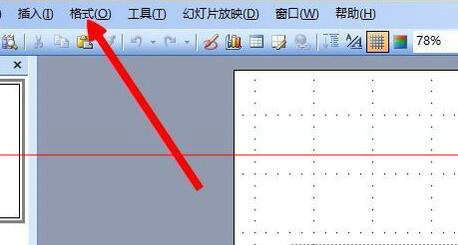
2、在打开的【幻灯片版式】面板中,浏览可用布局模板,定位并选择【标题和图表】版式。这个版式专为数据展示设计,提供预设的图表区域,便于直接嵌入外部数据源。选择后,系统会自动应用该版式到当前幻灯片,简化后续操作流程,确保界面整洁有序。
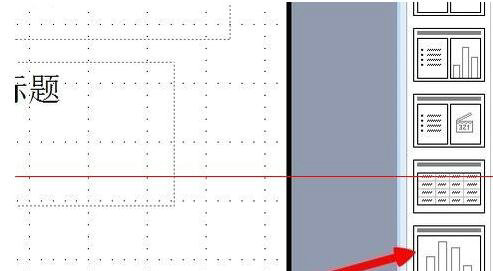
3、应用版式后,页面会出现提示区域“双击此处添加图表”,用户需准确双击该区域以激活图表工具。这一步是关键过渡,双击操作会弹出内置的图表编辑窗口,准备接收外部Excel文件。注意双击位置要精准,避免误操作其他元素,影响导入进度。
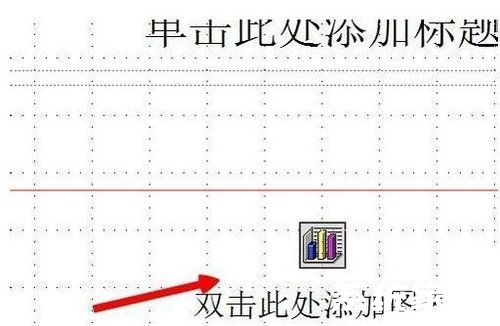
4、图表窗口显示后,转向顶部菜单栏点击【编辑】,并从下拉列表中选择【导入文件】命令。此功能专为外部数据集成设计,点击后会触发文件浏览器。导入前建议关闭其他应用程序,确保Excel文件未被占用,以免出现读取错误或延迟。
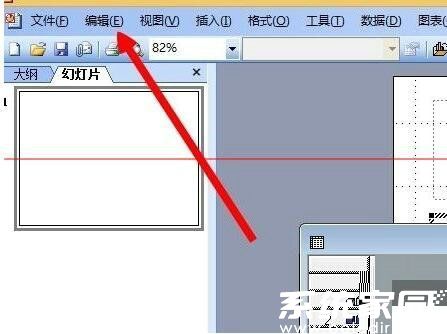
5、在弹出的文件选择对话框中,导航至存储Excel表格的文件夹,选中目标文件并确认导入。系统会自动解析Excel数据,将其转化为PPT兼容的图表格式。导入完成后,图表会立即显示在幻灯片中,用户可调整大小或格式以适应演示需求。整个过程无需编程知识,适合所有经验水平的用户快速掌握。

通过以上步骤,您能高效地将Excel表格整合到PPT演示中,提升数据的可视化效果。这种集成不仅简化了工作流程,还支持动态更新——如果源Excel文件修改,PPT图表可刷新同步。掌握此技巧后,无论是学术汇报、企业提案还是日常展示,都能让您的演讲更具说服力和专业性。建议多练习以熟悉操作,并探索PPT其他数据功能以优化演示体验。